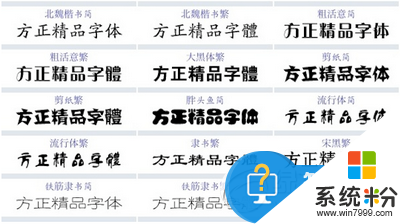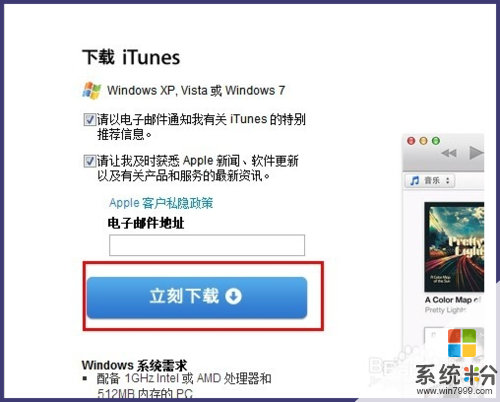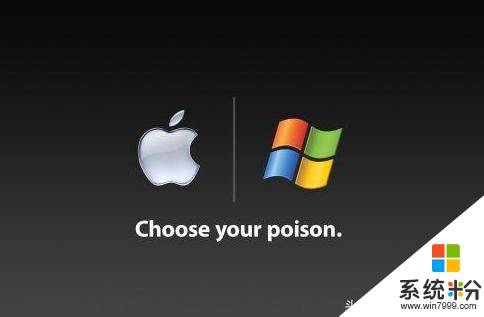已解决macbookair苹果系统怎么用了解的说下
提问者:京客隆的故事 | 浏览次 | 提问时间:2016-12-20 | 回答数量:3
 你好!很高兴为你解答,你就按住option键再点开机按钮。另外必须是左边的option。进入mac系统以后点屏幕左上角的苹果菜单--系统偏好设置...--启动磁盘--选择一下启动磁...
你好!很高兴为你解答,你就按住option键再点开机按钮。另外必须是左边的option。进入mac系统以后点屏幕左上角的苹果菜单--系统偏好设置...--启动磁盘--选择一下启动磁...
已有3条答案
咕咕兔597
回答数:121405 | 被采纳数:208
你好!很高兴为你解答,你就按住option键再点开机按钮。另外必须是左边的option。进入mac系统以后点屏幕左上角的苹果菜单--系统偏好设置...--启动磁盘--选择一下启动磁盘。如果没法设置就点窗口左下角的锁,输入管理员密码,再设置。
2016-12-21 12:35:29
赞 12140
按住command和shift键,在按一下数字3键盘。听到一声相机咔嚓的声音,这时候已经吧整个屏幕截屏并保存到了桌面上。
按住command键和shift键,然后按数字4键,这时候鼠标的光标发生了变化,按住鼠标左键或触摸板的下部,进行区域的选择,松开后,听到提示音,所选择的区域就被截屏保存到电脑桌面了。
上面两种快捷键截屏都是保存文件到桌面,如果你只想保存到剪切板,就在加按一个control键,例如截屏整个屏幕到剪贴板,就按住command+shift+control键,在按数字3.同样会听到提示音,但在桌面上不会产生一个图片文件。然后你在图片处理软件比如ps等里面,按command + V就会把截屏的粘贴到软件里进行编辑处理。
按住command+shift+4,在按一下空格键,这时候你可以对屏幕的窗口进行选择。
2016-12-21 11:33:33
赞 8085
macbookair苹果系统方法:
1、首先在MAC系统里的“实用工具”中找到“Boot Camp 助理”程序图标,打开之后按照提示,在原mac分区中划分出一块空间创建windows分区,瓜分出来的分区只能用来装系统,即是说安装之后的windows只有一个C分区。分区大小根据自己的需要而定,一般来说,选择apple的产品,windows应该不需要经常利用的。
2、分区完之后Boot Camp助理会出现提示,插入XP或vista、win7的系统安装光盘。塞进光盘之后看见桌面会有光盘图标,说明系统已经认出了安装光盘(不能用ghost),之后重启,Boot Camp助理有重启选项。
3、重新启动后,macbook会自动进入windows安装界面,和PC安装系统没什么区别,唯一区别在于分区的地方。这个地方不出意外应该是显示出4个分区,一个是你的mac分区,一个是已经划分出来得Boot Camp也就是未来的windows分区,还有一个200M左右的小的未划分区域,注意这个千万不要删除或格式化,剩下的还有一个8M左右的未划分区域,在安装xp的时候也经常会出现这个情况,一般是系统的保留分区,不用管它。
4、选中分出来的Boot Camp分区直接格式化,不要删除。选择NTFS格式,兼容性更好。格式化完之后直5、完全安装好windows之后,进入桌面后不要插任何usb设备,包括鼠标,键盘等外设将mac os系统恢复光盘放入光驱,安装从盘中读出来的Boot Camp软件,里面有mac book air设备的windows驱动软件,安装结束后重启。等到重启完后就可以使用了。
2016-12-21 13:42:47
赞 322
 你好!很高兴为你解答,你就按住option键再点开机按钮。另外必须是左边的option。进入mac系统以后点屏幕左上角的苹果菜单--系统偏好设置...--启动磁盘--选择一下启动磁...
你好!很高兴为你解答,你就按住option键再点开机按钮。另外必须是左边的option。进入mac系统以后点屏幕左上角的苹果菜单--系统偏好设置...--启动磁盘--选择一下启动磁... 你好!很高兴为你解答,你就按住option键再点开机按钮。另外必须是左边的option。进入mac系统以后点屏幕左上角的苹果菜单--系统偏好设置...--启动磁盘--选择一下启动磁...
你好!很高兴为你解答,你就按住option键再点开机按钮。另外必须是左边的option。进入mac系统以后点屏幕左上角的苹果菜单--系统偏好设置...--启动磁盘--选择一下启动磁...